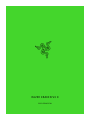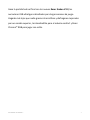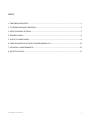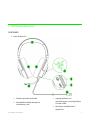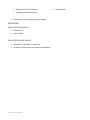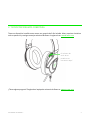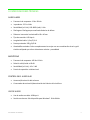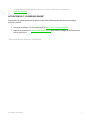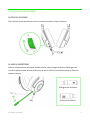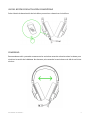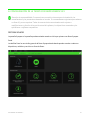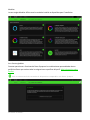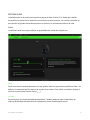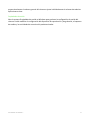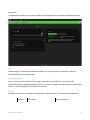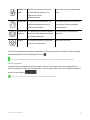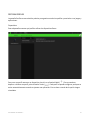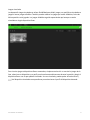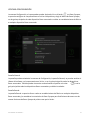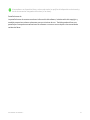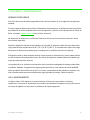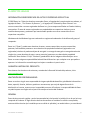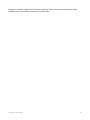.
RAZER KRAKEN V3 X
GUÍA PRINCIPAL

FOR GAMERS. BY GAMERS.
™
1
Gana la partida hasta el final con los nuevos Razer Kraken V3 X, los
auriculares USB ultraligeros diseñados para largas sesiones de juego.
Llegarás más lejos que nadie gracias al micrófono y diafragmas mejorados
para un sonido superior, las almohadillas para el máximo confort y Razer
Chroma™ RGB para jugar con estilo.

FOR GAMERS. BY GAMERS.
™
2
ÍNDICE
1. CONTENIDO/REQUISITOS....................................................................................................................... 3
2. TE PROPORCIONAMOS COBERTURA...................................................................................................... 4
3. ESPECIFICACIONES TÉCNICAS ................................................................................................................ 5
4. PRIMEROS PASOS ................................................................................................................................... 6
5. USO DE LOS AURICULARES ..................................................................................................................... 8
6. CONFIGURACIÓN DE LA TARJETA DE RAZER KRAKEN V3 X .................................................................10
7. SEGURIDAD Y MANTENIMIENTO .........................................................................................................20
8. ASPECTOS LEGALES ..............................................................................................................................21

FOR GAMERS. BY GAMERS.
™
3
1. CONTENIDO/REQUISITOS
CONTENIDO
▪ Razer Kraken V3 X
A. Diadema ajustable acolchada
B. Almohadillas híbridas de espuma
viscoelástica y tela
C. Logotipo de Razer con
retroiluminación y tecnología Razer
Chroma
TM
RGB
D. Micrófono cardioide Razer™
HyperClear

FOR GAMERS. BY GAMERS.
™
1
E. Botón de silenciar micrófono
F. Rueda de control de volumen
G. Conector USB
▪ Guía de información importante del producto
REQUISITOS
REQUISITOS DEL PRODUCTO
▪ Windows® OS
▪ Puerto USB-A
REQUISITOS DE RAZER SYNAPSE
▪ Windows® 10 de 64 bits (o posterior)
▪ Conexión a Internet para la instalación del software

FOR GAMERS. BY GAMERS.
™
4
2. TE PROPORCIONAMOS COBERTURA
Tienes un dispositivo increíble entre manos con garantía de 2 año incluida. Ahora, exprime al máximo
todo su potencial y consigue ventajas exclusivas de Razer al registrarlo en razerid.razer.com
¿Tienes alguna pregunta? Pregúntale al equipo de asistencia de Razer en support.razer.com
El número de
serie de tu
producto se
encuentra aquí.

FOR GAMERS. BY GAMERS.
™
5
3. ESPECIFICACIONES TÉCNICAS
AURICULARES
▪ Frecuencia de respuesta: 12 Hz–28 kHz
▪ Impedancia: 32 Ω a 1 kHz
▪ Sensibilidad (a 1 kHz): 103 dBSPL/mW, 1 KHz
▪ Diafragmas: Diafragma personalizado dinámico de 40mm
▪ Diámetro interno de la almohadilla: 60 x 40 mm
▪ Tipo de conexión: USB tipo A
▪ Longitud del cable: 1,8 m/5,91 ft
▪ Peso aproximado: 285 g/0,63 lb
▪ Almohadillas ovaladas: Cubre completamente las orejas con una combinación de tela y piel
sintética afelpada que ofrece aislamiento acústico y comodidad
MICRÓFONO
▪ Frecuencia de respuesta: 100 Hz–10 kHz
▪ Relación señal/ruido: ≥ 60 dB
▪ Sensibilidad (a 1 kHz): -42 ± 3 dB
▪ Patrón de captación: unidireccional
CONTROL EN EL AURICULAR
▪ Aumento/disminución del volumen
▪ Conmutador de activación/desactivación del silencio del micrófono
USO DE AUDIO
▪ Uso de audio con cable: USB tipo A
▪ Sonido envolvente: Solo disponible para Windows® 10 de 64 bits

FOR GAMERS. BY GAMERS.
™
6
4. PRIMEROS PASOS
INSTALACIÓN
1. Conecta los auriculares al puerto USB de tu PC.
2. En tu PC, haz clic con el botón derecho en el icono de sonido de la bandeja del sistema y, a
continuación, selecciona Configuración de sonido.
3. En la ventana Sonido, establece Razer Kraken V3 X como el dispositivo predeterminado de
Salida y Entrada.
4. Usa la aplicación Razer Synapse* para personalizar la iluminación de tus auriculares y tener
una experiencia de juego inmersiva de verdad.

FOR GAMERS. BY GAMERS.
™
7
*Instala Razer Synapse cuando recibas la indicación o descarga el instalador en
razer.com/synapse.
ACTIVACIÓN DEL 7.1 SURROUND SOUND*
Experimenta un sonido posicional de precisión que está diseñado específicamente para juegos,
películas y música.
1. Descarga el software 7.1 Surround Sound de razer.com/7.1-surround-sound.
2. Registra tu producto en razerid.razer.com/products para recibir el código de activación en tu
correo electrónico.
*Solo disponible para Windows® 10 de 64 bits

FOR GAMERS. BY GAMERS.
™
8
5. USO DE LOS AURICULARES
AJUSTAR EL VOLUMEN
Gira el dial de control de volumen como se muestra para subir o bajar el volumen.
AL USAR EL MICRÓFONO
Dobla el micrófono hasta que quede situado frente a la boca. Asegúrate de que el diafragma del
micrófono quede situado delante de la boca y de que el orificio de ventilación apunte en dirección
opuesta a la boca.
Orificio de ventilación
Diafragma del micrófono

FOR GAMERS. BY GAMERS.
™
9
USO DEL BOTÓN DE DESACTIVACIÓN DE MICRÓFONO
Pulsa el botón de desactivación del micrófono para activar o desactivar el micrófono.
COMODIDAD
Recomendamos abrir y extender suavemente los auriculares antes de colocarlos sobre la cabeza para
minimizar la tensión de la diadema. No obstante, evita extender los auriculares más allá de sus límites
técnicos.

FOR GAMERS. BY GAMERS.
™
10
6. CONFIGURACIÓN DE LA TARJETA DE RAZER KRAKEN V3 X
Exención de responsabilidad: Es necesaria una conexión a Internet para la instalación, las
actualizaciones y las prestaciones basadas en la nube. Te recomendamos registrarte para obtener
un Razer ID, pero es opcional. Todas las características mencionadas están sujetas a
modificaciones en función de la versión actual del software, los dispositivos conectados y las
aplicaciones o software compatibles.
PESTAÑA SYNAPSE
La pestaña Synapse es la pestaña predeterminada cuando se inicia por primera vez Razer Synapse.
Panel
La subficha Panel es una visión general de Razer Synapse desde donde puedes acceder a todos tus
dispositivos, módulos y servicios en línea de Razer.

FOR GAMERS. BY GAMERS.
™
11
Modules
Le sous-onglet Modules affiche tous les modules installés et disponibles pour l'installation.
Acc. directos globales
Conecta operaciones o funciones de Razer Synapse a las combinaciones personalizadas de tus
periféricos Razer que omiten todas las asignaciones específicas del perfil. Más información sobre
Perfiles
Solo se reconocerán las entradas de dispositivos compatibles con Razer Synapse.

FOR GAMERS. BY GAMERS.
™
12
PESTAÑA AUDIO
La pestaña Audio es la pestaña principal de tu tarjeta de Razer Kraken V3 X. Desde aquí, puedes
personalizar los ajustes de tu dispositivo para alcanzar su plena potencia. Los cambios realizados en
esta pestaña se guardan automáticamente en tu sistema y en el almacenamiento en la nube.
Sonido
La subficha Sonido sirve para modificar las propiedades de sonido de tu dispositivo.
Perfil
Perfil es un almacenamiento de datos en el que guardar todos los ajustes de tus periféricos Razer. Por
defecto, el nombre del perfil se basa en el nombre de tu sistema. Para añadir, renombrar, duplicar o
eliminar un perfil, pulsa el botón Varios ( ).
Volumen
Permite ajustar el volumen de audio del dispositivo. También puedes acceder al Mezclador de
volumen de Windows del dispositivo de reproducción actual, donde podrás ajustar

FOR GAMERS. BY GAMERS.
™
13
proporcionalmente el volumen general del sistema o ajustar individualmente el volumen de todas las
aplicaciones activas.
Propiedades de sonido
Abre la ventana Propiedades de sonido en Windows para gestionar la configuración de sonido del
sistema. Podrás modificar la configuración del dispositivo de reproducción y de grabación, el esquema
de sonidos y las actividades de comunicación predeterminadas.

FOR GAMERS. BY GAMERS.
™
14
Iluminación
La subpestaña Iluminación te permite modificar la configuración de iluminación del dispositivo Razer.
Brillo
Puedes apagar la iluminación del dispositivo Razer con la opción Brillo, o aumentar o reducir la
luminosidad con el control deslizante.
Apagar iluminación
Esta es una herramienta de ahorro de energía que te permite deshabilitar la iluminación del
dispositivo cuando se apaga la pantalla del sistema y/o que se apague automáticamente cuando Razer
Kraken V3 X se mantenga inactivo durante un tiempo.
Efectos
Se pueden seleccionar varios efectos rápidos que se pueden aplicar a la iluminación del dispositivo
Nombre
Descripción
Cómo configurarlo

FOR GAMERS. BY GAMERS.
™
15
Medidor de
audio
Los LED se iluminarán en función
del volumen del audio, con un
espectro de colores
predeterminado
Selecciona un nivel de potencia de
color
Respiración
La iluminación se desvanece y se
enciende gradualmente con los
colores seleccionados.
Se pueden seleccionar 2 colores o
hacer que el cambio se haga de
forma aleatoria
Rotación de
espectro
La iluminación del teclado mostrará
un ciclo de 16,8 millones de colores
por tiempo indefinido.
No se requiere personalización
adicional
Estático
El teclado permanecerá iluminado
en el color seleccionado.
Seleccionar un color
Si tienes otros dispositivos de Razer compatibles con Chroma, puedes sincronizar los efectos rápidos
pulsando el botón de sincronización de Chroma ( ).
Solo se sincronizarán los dispositivos que admiten el efecto de iluminación seleccionado.
Efectos Avanzados
La opción Efectos avanzados te permite elegir un efecto Chroma para usarlo en un dispositivo de
Razer compatible con Chroma. Para comenzar a crear tu propio efecto Chroma, simplemente pulsa el
botón Chroma Studio ( ).
Para usar esta función, es necesario el módulo Chroma Studio.

FOR GAMERS. BY GAMERS.
™
16
PESTAÑA PERFILES
La pestaña Perfiles es una solución práctica para gestionar todos los perfiles y asociarlos a tus juegos y
aplicaciones.
Dispositivos
Esta subpestaña muestra qué perfiles utilizan los dispositivos Razer.
Para crear un perfil nuevo en un dispositivo, haz clic en el botón Añadir ( ). Para renombrar,
duplicar o eliminar un perfil, pulsa el botón Varios ( ). Cada perfil se puede configurar para que se
active automáticamente cuando se ejecute una aplicación. Esto se hace a través de la opción Juegos
vinculados.

FOR GAMERS. BY GAMERS.
™
17
Juegos vinculados
La subpestaña Juegos vinculados te ofrece flexibilidad para añadir juegos, ver periféricos vinculados a
juegos o buscar juegos añadidos. También puedes ordenar los juegos por orden alfabético, fecha de
última partida o más jugados. Los juegos añadidos seguirán apareciendo aquí aunque no estén
vinculados a ningún dispositivo Razer.
Para vincular juegos a dispositivos Razer conectados, simplemente haz clic en uno de los juegos de la
lista, selecciona un dispositivo y su perfil para lanzarlo automáticamente durante la partida y elegir el
dispositivo Razer con el que quedará vinculado. Una vez vinculado, puedes pulsar el botón Varios (
) del dispositivo vinculado correspondiente para seleccionar el perfil del dispositivo deseado.

FOR GAMERS. BY GAMERS.
™
18
VENTANA CONFIGURACIÓN
La ventana Configuración, a la que puedes acceder haciendo clic en el botón ( ) en Razer Synapse,
te permite configurar el comportamiento al iniciar el dispositivo y elegir el idioma de Razer Synapse,
ver las guías principales de cada dispositivo Razer conectado o realizar un restablecimiento de fábrica
a cualquier dispositivo Razer conectado.
Pestaña General
La pestaña predeterminada de la ventana de Configuración, la pestaña General, te permite cambiar el
idioma del software y el comportamiento al iniciar, o ver la guía principal de todos los dispositivos
Razer conectados. También puedes sincronizar manualmente tus perfiles a la nube ( ) o ver la
guía principal de todos los dispositivos Razer conectados y módulos instalados.
Pestaña Restab.
La pestaña Restab. te permite llevar a cabo un restablecimiento de fábrica en cualquier dispositivo
Razer conectado y/o restablecer los tutoriales de Razer Synapse para familiarizarte de nuevo con las
nuevas funciones de Razer Synapse la próxima vez que lo inicies.

FOR GAMERS. BY GAMERS.
™
19
Al restablecer un dispositivo Razer, se borrarán todos los perfiles del dispositivo seleccionado y
los de las memorias integradas del mismo (si las tiene).
Pestaña Acerca de
La pestaña Acerca de muestra una breve información del software, la declaración del copyright y
también proporciona enlaces relevantes para sus términos de uso. También puede utilizar esta
pestaña para comprobar actualizaciones de software o como un acceso rápido a las comunidades
sociales de Razer.

FOR GAMERS. BY GAMERS.
™
20
7. SEGURIDAD Y MANTENIMIENTO
NORMAS DE SEGURIDAD
Con el fin de alcanzar la máxima seguridad al usar los Razer Kraken V3 X, te sugerimos las siguientes
medidas:
Si tuvieras algún problema para utilizar el dispositivo correctamente y las indicaciones de la resolución
de problemas no dieran resultado, desconecta el dispositivo y llama a la línea de atención al cliente de
Razer o accede a support.razer.com para solicitar asistencia.
No desmontes el dispositivo y no intentes hacerlo funcionar bajo circunstancias anormales. Hacer
esto anulará la garantía.
Mantén el dispositivo alejado de los líquidos o la humedad. El dispositivo debe funcionar dentro del
rango específico de temperaturas de 0 °C (32 °F) a 40 °C (104 °F). Si la temperatura supera ese rango,
desconecta el dispositivo para dejar que la temperatura se estabilice hasta un nivel óptimo.
El dispositivo aísla el ruido ambiente externo incluso usando un volumen bajo, lo que puede resultar
en una conciencia disminuida del entorno. No utilices el dispositivo cuando realices actividades que
exijan que estés atento al entorno.
La reproducción a un volumen excesivamente alto en periodos prolongados de tiempo puede dañar
tu audición. Además, la legislación de algunos países permite un nivel máximo de sonido de 86 dB
sobre tu audición durante 8 horas al día. Por lo tanto, recomendamos que reduzcas el volumen a un
nivel cómodo cuando escuches audio durante largos periodos de tiempo. Cuida tu audición.
USO Y MANTENIMIENTO
Los Razer Kraken V3 X requieren un mantenimiento mínimo para conservarlos en óptimas
condiciones. Para evitar la acumulación de suciedad, recomendamos limpiarlos con un paño suave o
un hisopo de algodón. No uses jabón ni productos de limpieza agresivos.

FOR GAMERS. BY GAMERS.
™
21
8. ASPECTOS LEGALES
INFORMACIÓN SOBRE DERECHOS DE AUTOR Y PROPIEDAD INTELECTUAL
© 2020 Razer Inc. Todos los derechos reservados. Razer, el logotipo de la serpiente de tres cabezas, el
logotipo de Razer , "For Gamers. By Gamers.", y el logotipo de "Powered by Razer Chroma" son
marcas comerciales o marcas registradas de Razer Inc. y/o sus empresas afiliadas en Estados Unidos y
otros países. El resto de marcas registradas son propiedad de sus respectivos titulares y otros
nombres de empresas y productos aquí mencionados pueden ser marcas comerciales de sus
respectivas compañías.
Windows and the Windows logo are trademarks or registered trademarks of the Microsoft group of
companies.
Razer Inc. (“Razer”) puede tener derechos de autor, marcas comerciales, secretos comerciales,
patentes, solicitudes de patentes u otros derechos de propiedad intelectual (registrados o no
registrados) relativos al producto objeto de esta guía. La entrega de esta guía no otorga derechos de
ningún tipo, como derechos de autor, marca comercial, patente u otro derecho de propiedad
intelectual. Razer Kraken V3 X (el "Producto") puede diferir de las imágenes del embalaje u otras.
Razer no asume ninguna responsabilidad sobre dichas diferencias o por cualquier error que pudiera
aparecer. La información contenida aquí está sujeta a cambios sin previo aviso.
GARANTÍA LIMITADA DEL PRODUCTO
Para obtener los términos más recientes y actuales de la Garantía limitada del producto, visita
razer.com/warranty.
LIMITACIÓN DE RESPONSABILIDAD
Razer no será en ningún caso responsable de ninguna pérdida de beneficios, pérdida de información o
datos, especial, fortuita, indirecta, punitiva o consecuente, que surja de alguna forma de la
distribución o la venta, reventa, uso o incapacidad para usar el Producto. La responsabilidad de Razer
no podrá superar en ningún caso el precio de compra minorista del Producto.
GENERAL
Estos términos estarán regidos y serán interpretados bajo las leyes de la jurisdicción en la cual se haya
comprado el Producto. Si algún término de este documento se considera no válido o no aplicable,
entonces dicho término (en la medida que no es válido ni aplicable), no tendrá efecto y se considerará

FOR GAMERS. BY GAMERS.
™
22
excluido sin invalidar ninguno de los términos restantes. Razer se reserva el derecho de corregir
cualquier término en cualquier momento sin previo aviso.
-
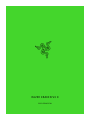 1
1
-
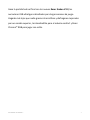 2
2
-
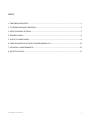 3
3
-
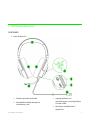 4
4
-
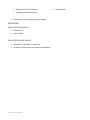 5
5
-
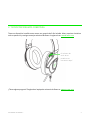 6
6
-
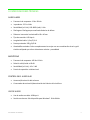 7
7
-
 8
8
-
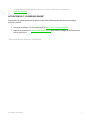 9
9
-
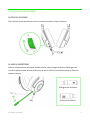 10
10
-
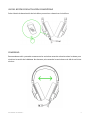 11
11
-
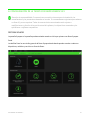 12
12
-
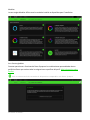 13
13
-
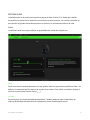 14
14
-
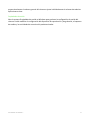 15
15
-
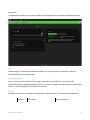 16
16
-
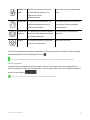 17
17
-
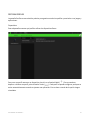 18
18
-
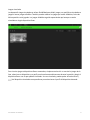 19
19
-
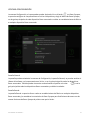 20
20
-
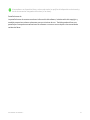 21
21
-
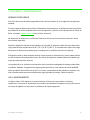 22
22
-
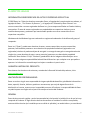 23
23
-
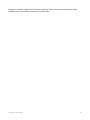 24
24
Razer Kraken V3 X El manual del propietario
- Tipo
- El manual del propietario
- Este manual también es adecuado para
Documentos relacionados
-
Razer DeathAdder V2 Pro | RZ01-03350 El manual del propietario
-
Razer BlackShark V2 El manual del propietario
-
Razer Huntsman Tournament Edition | RZ03-03080 & FAQs El manual del propietario
-
Razer Charging Pad Chroma El manual del propietario
-
Razer BlackWidow V3 Tenkeyless El manual del propietario
-
Razer Pro Type | RZ03-03070 El manual del propietario
-
Razer BlackShark V2 Pro (2020) | RZ04-03220 & FAQs El manual del propietario
-
Razer Tartarus Pro | RZ07-03110 & FAQs El manual del propietario
-
Razer Nari Ultimate El manual del propietario
-
Razer Ripsaw HD | RZ20-02850 El manual del propietario